Что за Element?
Element - это удобный и быстро развивающийся мессенджер на протоколе Matrix, ничем не уступающий по удобству пользования таким распиаркам, как Viber и Telegram. А в чём-то и лучше. Например тем, что он не привязывается к номеру телефона и позволяет иметь несколько аккаунтов. Много серверов по всему миру, все они связаны между собой, и неважно, где вы зарегистрируете аккаунт. Возможностью создания личных независимых пространств пользователя. Хорошей приватностью и почти полной анонимностью, поскольку реально шифрует передаваемую информацию проверенным протоколом, и не требует при регистрации ничего, кроме придуманного ника, пароля и емейл-адреса (да и то не все сервера). Емейл-адрес тут вообще нужен только для поиска пользователя и по нему тоже и восстановления потерянного пароля, а иначе свою зашифрованную переписку восстановить невозможно, не Телега, чай. Тут всё по взрослому шифруется… У Element открытый код, и он проверен кучей людей на отсутствие утечек информации и трафика налево.
Что такое репозиторий F-Droid?
Это такой же склад программ для телефонов на Android, как гугломаркет. Разница лишь в том, что в нём лежат только программы с открытым исходным кодом и проверенные на отсутствие скрытого воровства трафика, рекламы, бэкдоров, скрытой утечки информации и т.д. Поэтому лучше устанавливать программы из него, а не гугломаркета.
Устанавливается и запускается он как обычная программа, как те же гугломаркет или гуглоплэй. Для этого либо:
- набираем в поисковой строке или поисковике браузера “f-droid” и переходим по ссылке https://f-droid.org
- набираем сразу в браузере https://f-droid.org
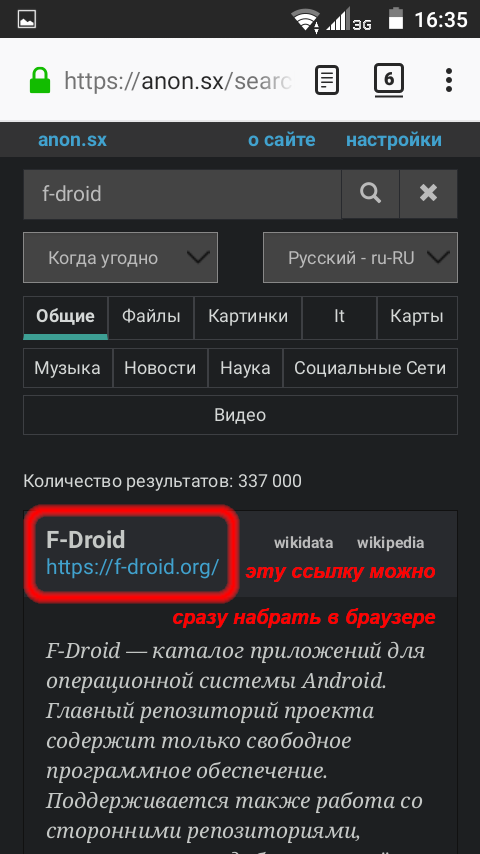
и переходим на сайт:
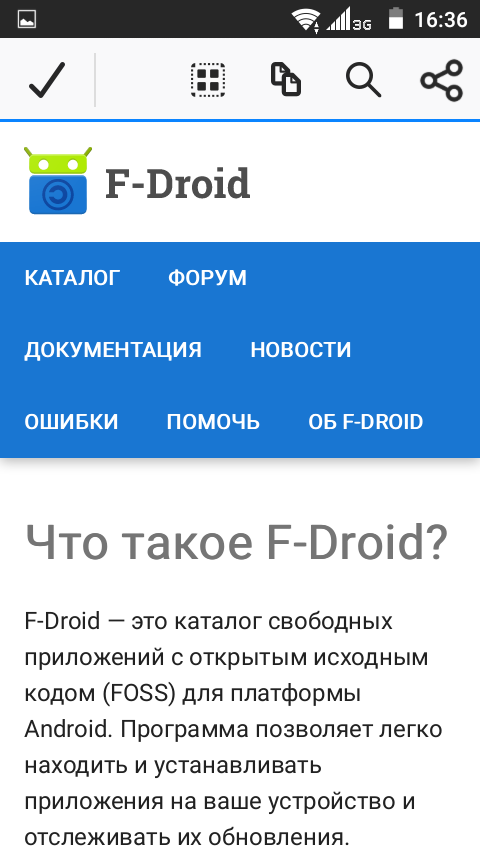
Тыкаем в кнопочку “Скачать”, и после загрузки файла тыкаем в уведомление об окончании загрузки, чтобы перейти в файловый менеджер к файлу.
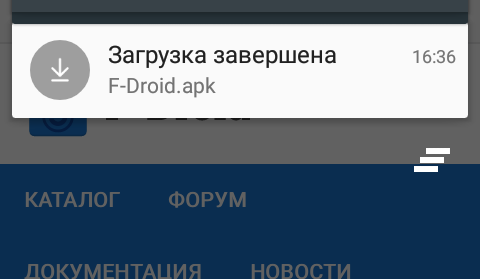
Обычно файл сохраняется во внутренней памяти телефона:
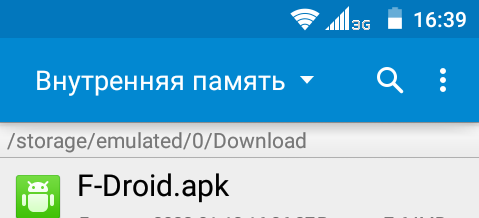
Там тыкаем пальцем в файл F-Droid.apk, чтобы установить программу. В некоторых телефонах установка автоматически начинается после загрузки. После окончания загрузки находим находим в списке программу F-Droid (сине-зелёный роботик с рожками) и запускаем её. F-droid отлично соседствует с приложениями от Гугла, поэтому ничего отключать для его запуска и работы с ним не надо.
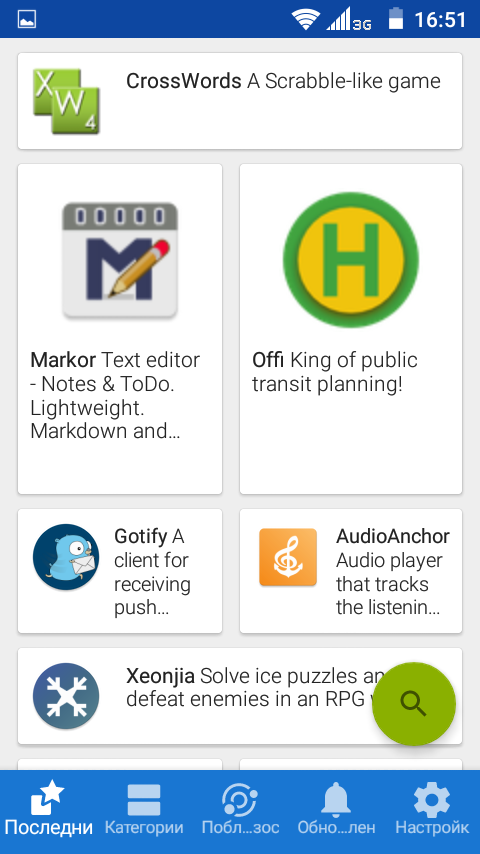
То, что сами программы обзываются по английски - ну уж пардоньте, они и в гугломаркете подписаны также, кроме написанных русскими разработчиками…
Устанавливаем Element
Из F-Droid’а, конечно. Вы же установили его по инструкции выше? Можно и из гугломаркета, конечно, с верой в то, что там тоже всё в порядке, но… вот тут гуглу верить - ну просто себя не уважать…
Итак, запускаем F-Droid, тыкаем в лупу на зелёном кружке в правой нижней части экрана (это, как обычно, поиск, кто не знал), и пишем в строке поиска, что появилась вверху экрана: element.
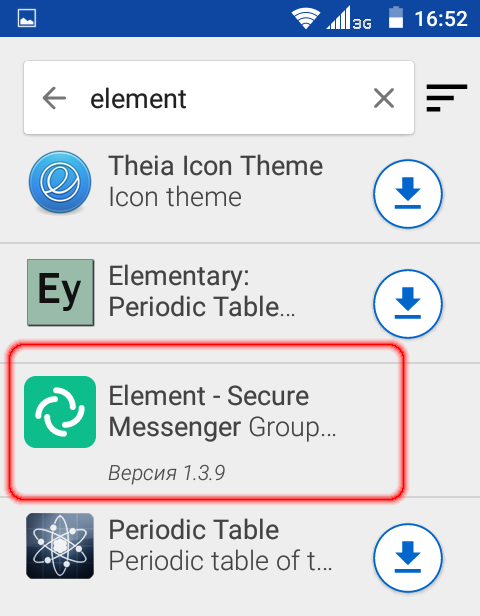
Тыкаем в строчку “Element - Secure…”, и дальше всё устанавливается, как и обычно.
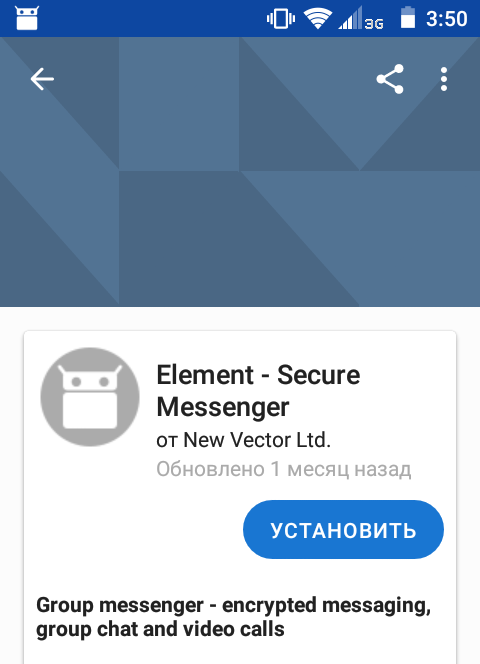
Создаём Matrix-аккаунт
Находим в списке программу Element и запускаем её и тыкаем в кнопку “Начать”.
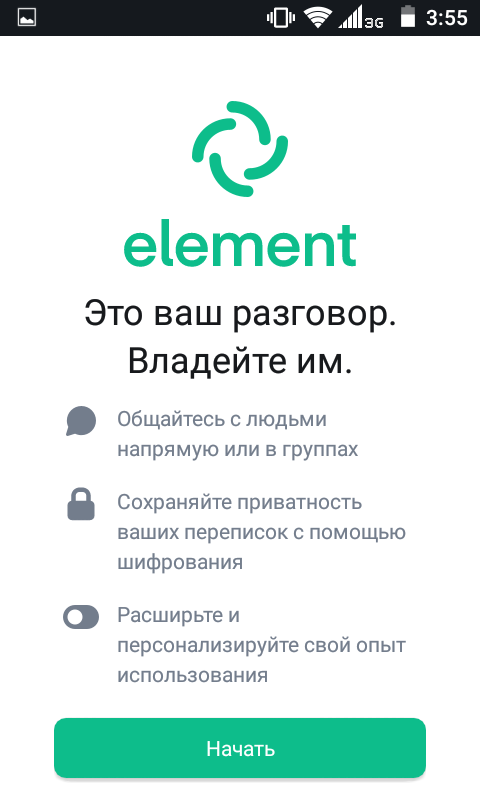
Element предложит создать новый аккаунт на сервере разработчика matrix.org. Но, по мудрому ленинскому завету, “мы пойдём другим путём”. Потому что, во первых, matrix.org самый известный и потому загруженный, а во вторых, он спросит электронную почту (E-mail), которой у большинства чисто смартфонеров просто нет за ненадобностью. Не проблема зарегистрировать и её, но если она человеку не нужна в принципе, то незачем и заморачиваться этим.
Аккаунт можно также сделать и на этих серверах (ссылки на WEB-интерфейс из браузера):
https://app.element.io/#/welcome
https://app.element.io/?pk_vid=d4b162e0e6c511851631808451ab93fb#/welcome
https://chat.tchncs.de/#/welcome
https://element.envs.net/#/welcome
https://app.nitro.chat/#/welcome
https://matrix.therealblue.de/#/welcome
и вписать данные в Element
*** Небольшое отступление про почту ***
Те, кому e-mail не нужен в принципе, могут этот раздел безнаказанно пропустить.
Емейл-адрес в Matrix’е нужен только для поиска пользователя по нему и для восстановления потерянного пароля. Если вы не верите, что никогда не пролюбите свой пароль, то почту лучше всё-таки указать (это можно сделать и потом, кстати). И обязательно зарегистровать для этой цели, если такового ещё нет, новый почтовый ящик на Tutanota, ProtonMail, vfremail или подобном почти анонимном сервисе. И никогда его не светить в гугле, яндексе, фейсбуке, вконтакте, инстаграме, их сервисах, и прочих подобных помойках. Такой адрес также отлично подойдёт для сугубо личной и деловой переписки. Можно также воспользоваться сервисами “одноразовой” почты вроде https://www.mailinator.com/ , https://10minutemail.com/?lang=ru , https://www.mohmal.com/ru . А указывать, если он и есть, емейл на насквозь читаемых и логируемых гугле, яндексе, мэйл.ру в приватном мессенджере - это запредельная пошлость, господа… Даже для поручика Ржевского…
***
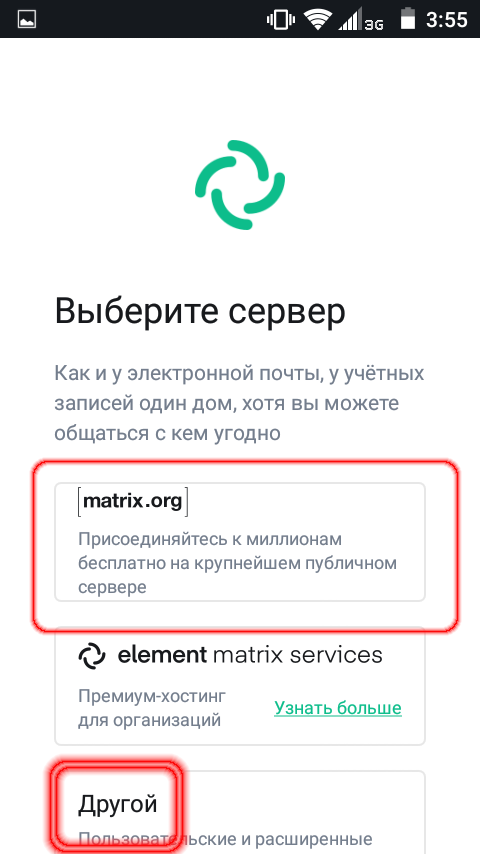
Выбираем в этом окошке “Другой” домашний сервер (так в матриксе называется тот сервер, на котором зарегистрирован аккаунт). Для примера регистрации нашего акаунта я выбрал из списка выше NitroChat (https://app.nitro.chat/), так как он не требует для регистрации е-мейл. Вписываем в окошко nitro.chat :
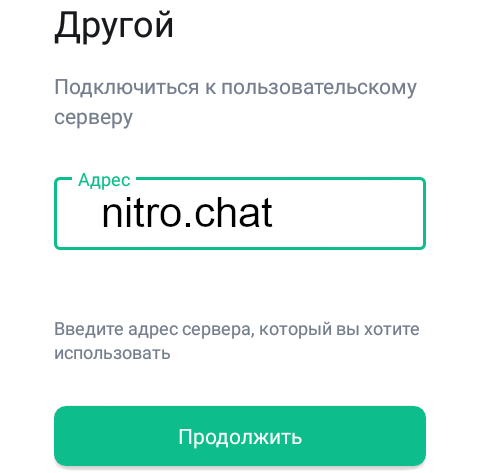
Тыкаем в “Продолжить” и придумываем себе имя пользователя и пароль.
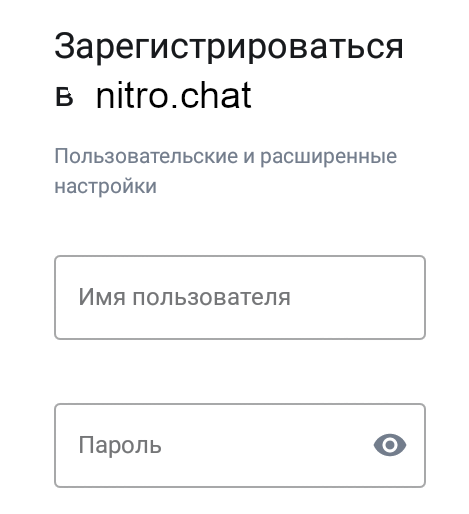
Придумываем себе ник и пароль. Ник не должен быть никак связан с именем, фамилией, вашими привычками или детскими кличками. Ну что нибудь вроде Opupeon Deviatiy или Кирпич. Свои знать будут, а чужим незачем, мало ли о чём и где разговор зайти может в наши мутные времена тотальной слежки. Ну а “Слава КПСС!” и “Да здравствует Великий (нужное подставить)!” лучше в вайбере, во вконтакте или по проводному телефону, там ваш шанс быть услышанным посторонними взлетает до устрашающих высот. С паролем тоже не стесняемся. Проще всего запомнить какую-нибудь запоминающуюся абсурдную фразу транслитом. Ну например: {75}dev\na[metly]nadeV. И тыкаем в “Далее”.
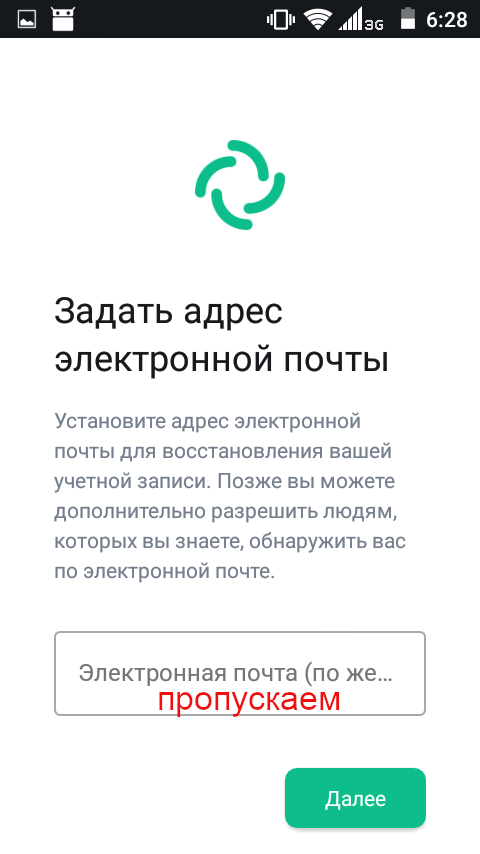
Тут - в данном случае - просто нажимаем “Далее”. На этом установка и создание аккаунта закончены.
&
Wand Rod (@wandrod:matrix.org)
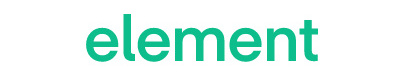


Comments
March 11, 2022 12:43
В следующей части я расскажу о быстрой настройке мессенджера Element, создании чатов и пространств.